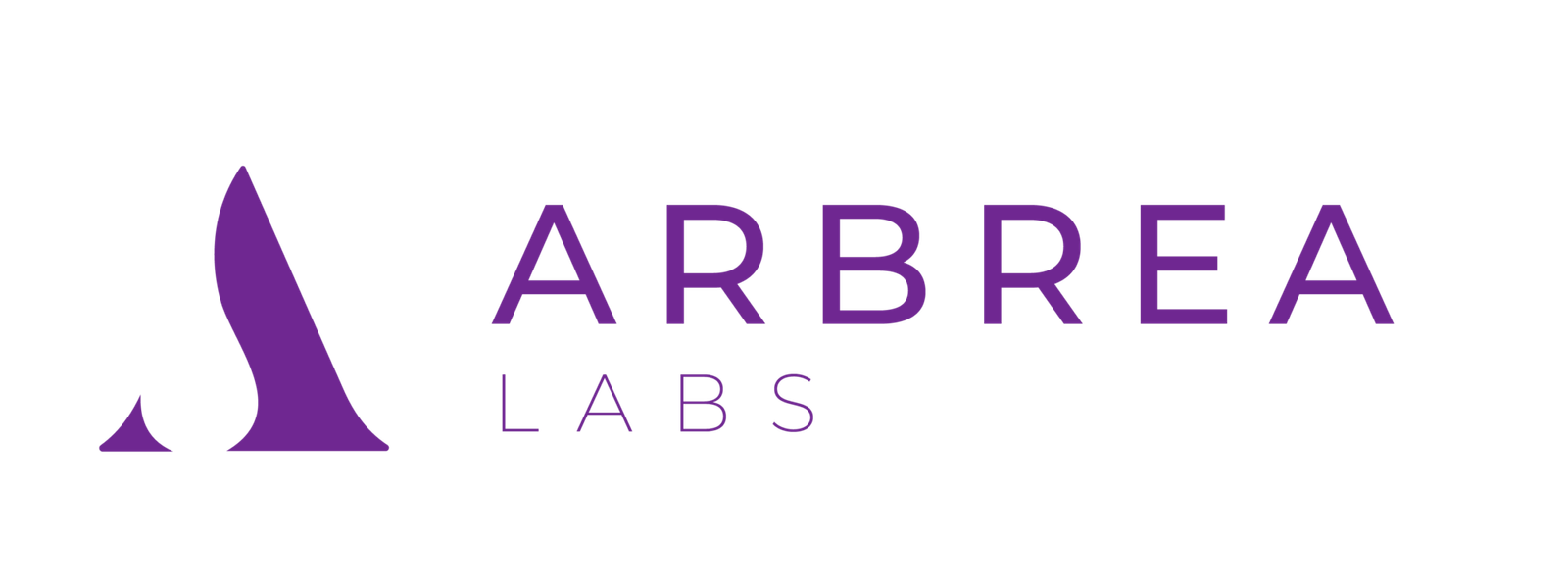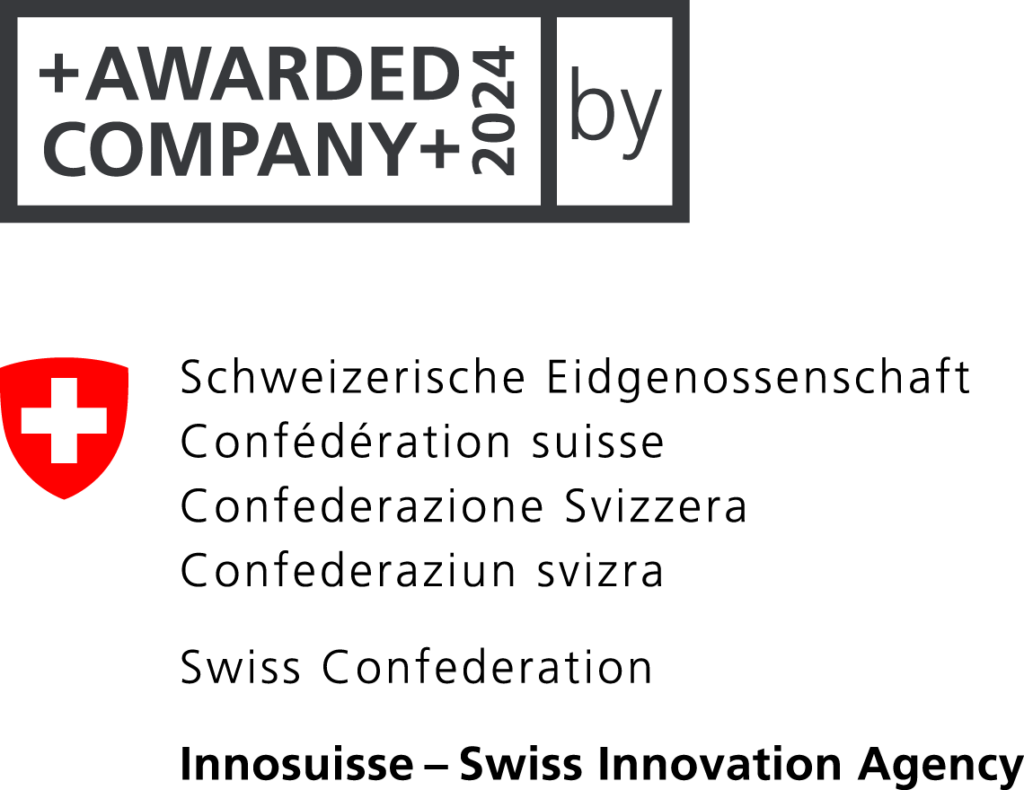Arbrea Breast ofrece un sistema intuitivo y completo de Catálogo de implantesque permite a los cirujanos seleccionar y simular distintos implantes mamarios de forma eficaz. Esta guía le guía paso a paso en el proceso de utilización del Catálogo de implantes para mejorar sus consultas preoperatorias.
Abrir el catálogo de implantes #
- Abrir Pecho de Arbrea y navegue hasta el Visor 3D.
- Localice el Implantes en el lateral o encima de la pantalla.
- Haga clic en Implantes para abrir el catálogo.
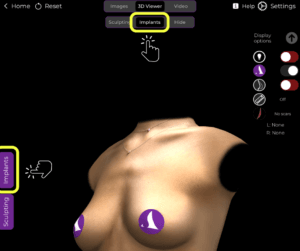 #
#
Seleccionar una marca del catálogo #
- En Catálogo de implantes es compatible con una gran variedad de marcas (Allergan, Motiva, Politech, Silimed, CG Aesthetics...)
- Si existe una selección previa de implantes, se mostrará por defecto.
- Para seleccionar una marca diferente, desplácese por las opciones disponibles.
- Haga clic en la marca que prefiera para continuar (p. ej, Mentor).
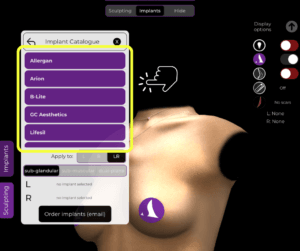 #
#
Elegir un implante del catálogo #
- Tras seleccionar una marca, verá varias líneas de implantes.
- Elija una tipo de implante (por ejemplo Memory Gel Extra Suave).
- Una vez seleccionada, aparecerá una lista con las opciones de implante disponibles.
Filtrar el catálogo #
- Debido al gran número de implantes disponibles, el filtrado es esencial.
- Puede filtrar los implantes en función de:
- Diámetro: Ajuste para encontrar implantes con un diámetro de base específico.
- Volumen: Filtra los implantes por su volumen (ej, 355 cc).
- Proyección: Seleccione entre diferentes proyecciones, como moderado alto.
- Una vez aplicados los filtros, sólo se mostrarán los implantes pertinentes que coincidan con sus criterios.
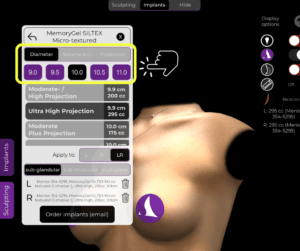 #
#
Aplicación de un implante en una sola mama #
- Una vez seleccionado un implante, elija si desea aplicarlo a:
- Pecho derecho
- Pecho izquierdo
- Ambos pechos
- Esto permite seleccionar implantes asimétricos en caso necesario.

Elección del plano del implante #
- Defina la colocación del implante seleccionando una de las siguientes opciones:
- Subglandular
- Submuscular
- Doble plano
- Esta elección influye en la simulación final y debe ajustarse al plan quirúrgico.

Afinar la simulación con la herramienta Formas #
- Si el resultado inicial no se ajusta a las expectativas, refine la simulación utilizando la función Herramienta Shape.
- Modificar el implante posicionamiento horizontal o colocación vertical para adaptarse mejor a la anatomía del paciente.
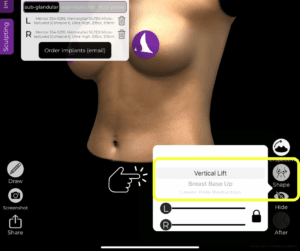 #
#
Guardar y comparar simulaciones de implantes con marcadores #
- Para comparar varias opciones de implantes, utilice la función Añadir a favoritos.
- Pasos para comparar implantes:
- Seleccione y aplique el primer implante.
- Marcar como favorito el resultado.
- Seleccione otro implante (por ejemplo, un tamaño más pequeño o una proyección diferente).
- Marcar como favorito esta segunda selección.
- Esto permite a los cirujanos comparar visualmente diferentes opciones de implantes antes de tomar una decisión final.
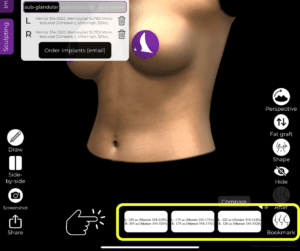 #
#
Conclusión #
En Catálogo de implantes en Pecho de Arbrea simplifica la selección de implantes con variedad de marcas, filtros detallados y opciones avanzadas de simulación. Utilizando herramientas de filtrado, refinamiento de formas y la función de marcadores, los cirujanos pueden mejorar las consultas y conseguir planificación preoperatoria precisa.
Para más información, vea el video tutorial completo aquí.